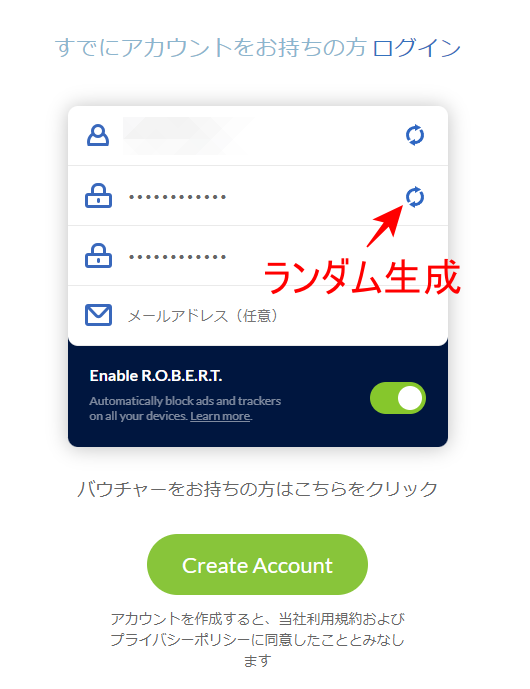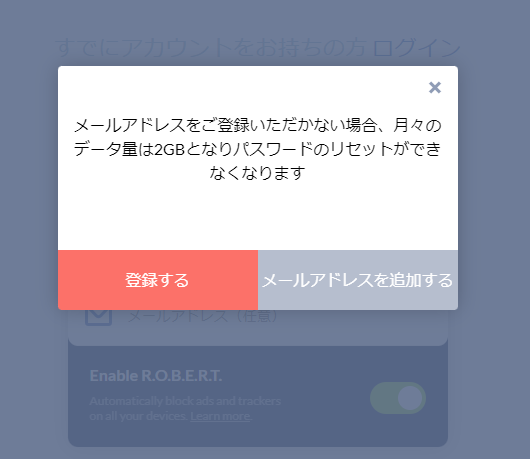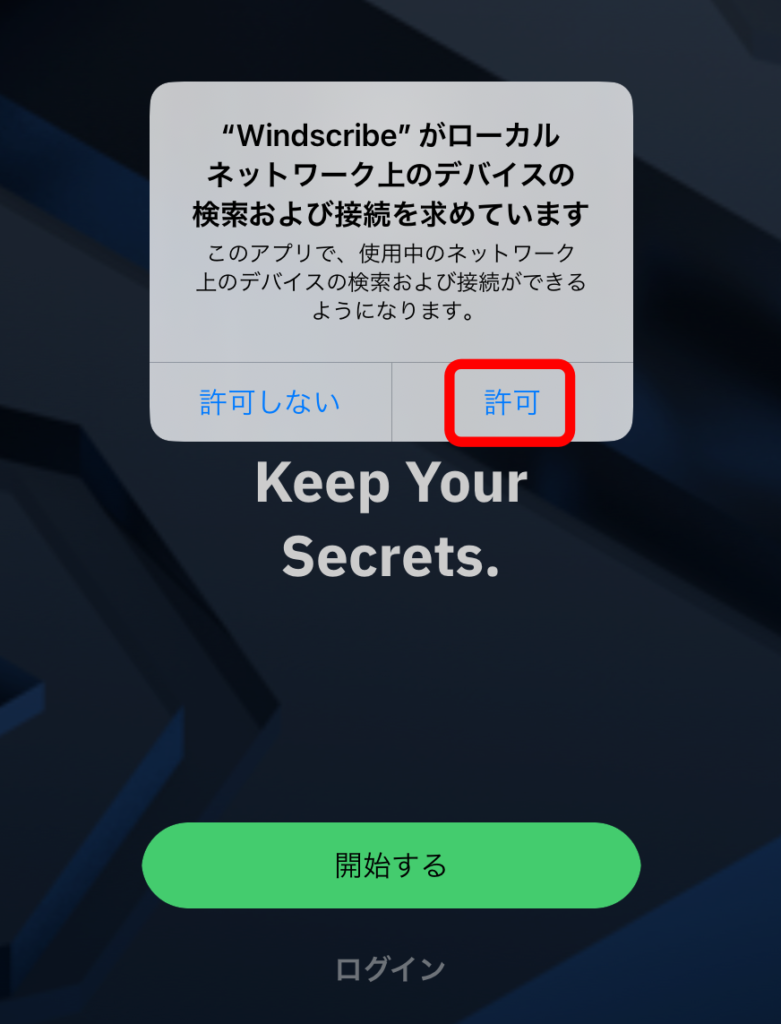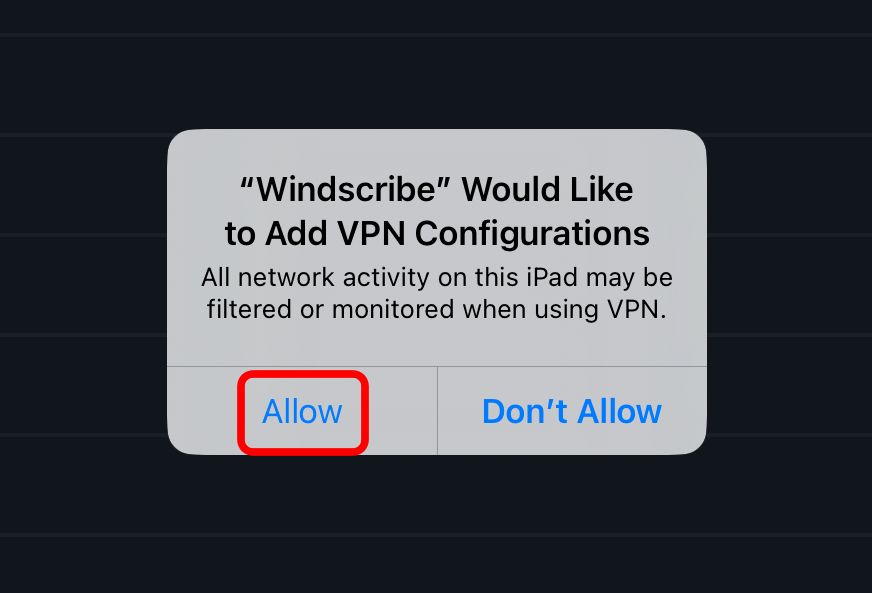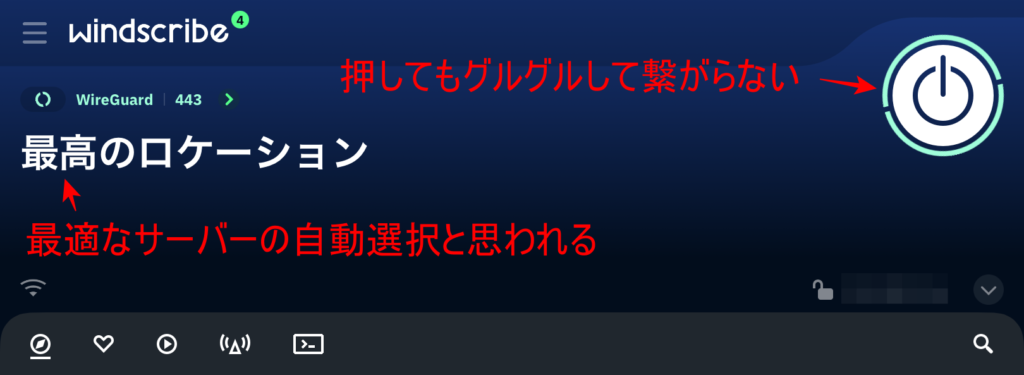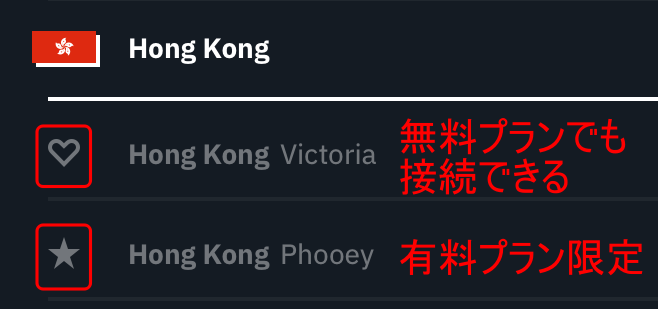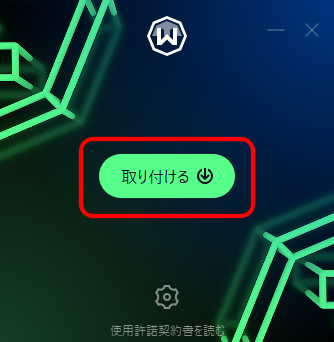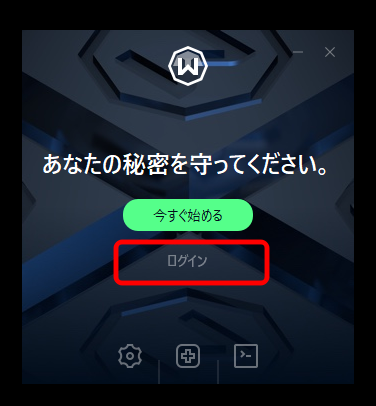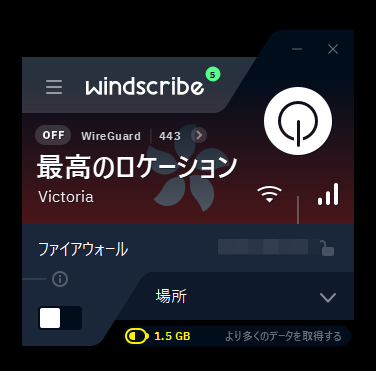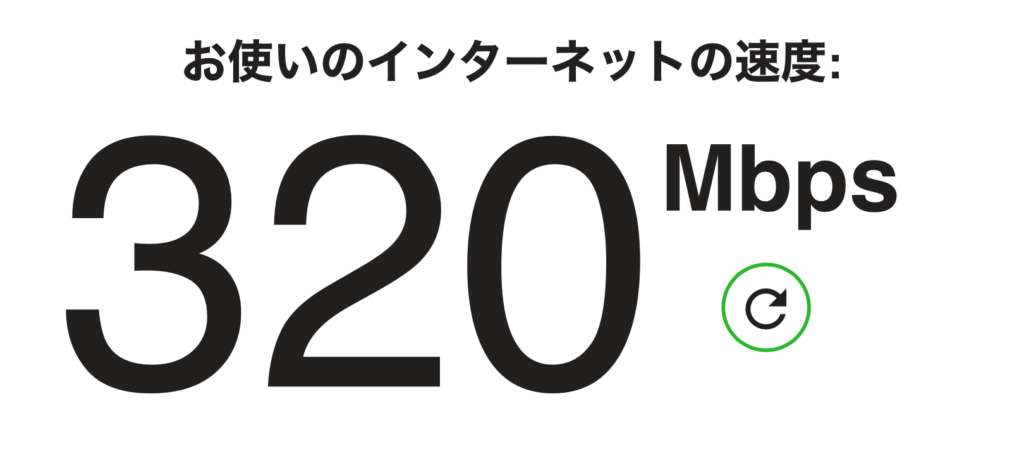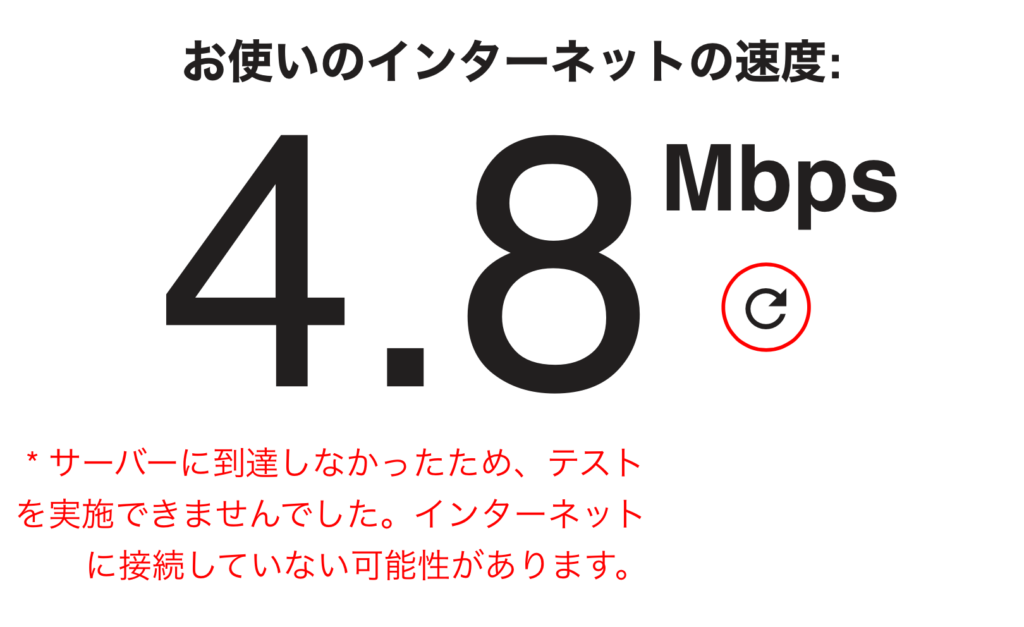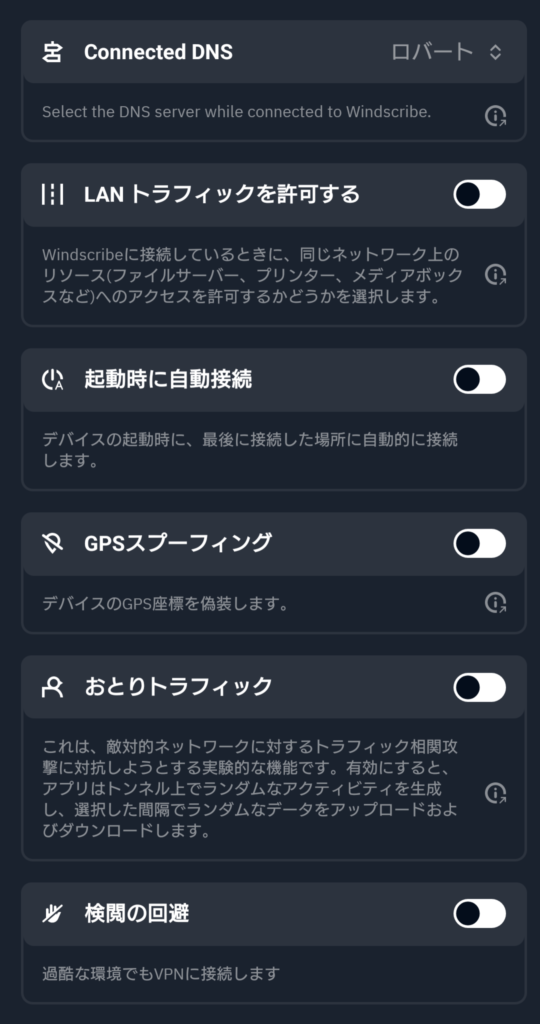無料のVPNサービスは接続サーバーを選択できないことが多いのですが、Windscribeは無料であっても10ヵ国から選ぶことができます。この記事では、Windscribeの代表的な機能と使い方、評判について、わかりやすく解説しています。
Windscribeの機能と使い方
Windscribeの機能と料金についてご紹介します。

Windscribeとは
Windscribeは、カナダに拠点を持つVPNサービスです。
無料プランと有料プランがあり、無料でもサーバー選択ができる数少ないVPNサービスの一つです。
ノーログポリシーで運用されており、検閲回避の様々な機能を提供している他、ウクライナ等も支援しています。
Windscribeの料金
Windscribeの料金設定は、とても分かりにくいです。表にまとめると、以下のようになります。
| 機能 | Free | Build A | Pro |
|---|---|---|---|
| 料金 | 無料 | 最低3USD~/月 | 9USD/月 69USD/年(5.75/月) |
| サーバー数 | 10ヵ国 | 1ヵ国追加ごとに1USD/月 | 全69ヵ国 |
| データ量 | メール登録なし:2GB/月 メール登録あり:10GB/月 | 上記で1ヵ国追加ごとに10GB/月 または無制限1USD/月 | 無制限 |
| Config Generator | ー | ー | ◯ |
| R.O.B.E.R.Tのカスタマイズ登録 | 3 | 10 | 1,000 |
無料プラン
Windscribeを利用するには、ユーザー名とパスワードの登録が必要となります。これで、月2GBまで無料で使用できます。デバイス数の制限はありません。
さらにメールアドレスを登録すると、月10GBまで使用できるようになります。
以下の10ヵ国に設置されたサーバー(の一部)を選らんで接続できます。
- アメリカ
- カナダ
- フランス
- ドイツ
- オランダ
- ノルウェー
- ルーマニア
- スイス
- イギリス
- 香港
Build A
Build Aプランは、カスタムプランです。
サーバーを1拠点追加するごとに、1USD/月加算されます。また10GB/月の通信容量も合わせて追加されます。無料プランはその地域の中から一部のサーバーしか選ぶことができませんが、こちらは全て選択対象となります。
通信容量を無制限にするには、これも1USD/月加算されます。
これを組み合わせて、最低3USD/月から利用できます。つまり、3拠点追加するか、2拠点+無制限が最小構成です。
Pro
Proプランは、接続サーバーや通信容量に制限がありません。
9USD/月か、69USD/年(5.75USD/月)払いから選択できます。
また、Config GeneratorというVPN構成をカスタマイズする機能が利用できます。
まとめ
まとめると、Build Aプランを選ぶメリットはほとんどないので、無料プランか、Proプランの年払いの2択で考えるとよいのではないかと思います。
また、マネージドDNSや、静的IPアドレスなどは、オプションで利用できるようになっています。
Config Generatorとは
Config Generatorとは、OpenVPN、IKEv2、WireGuardの3つのコンフィグファイルを生成できる機能です。
これにより、より細かな設定ができる他、Windscribe以外のVPNアプリを使用する、独自にVPNサーバーを構築する、VPNルーターに設定を入れる、などが可能となります。
R.O.B.E.R.T.とは
「R.O.B.E.R.T.(Remote Omnidirectional Badware Eliminating Robotic Tool、ロバート)」は、DNSレベルで動作する、広告、マルウェアなどのブロッキング機能です。
Windscribeに登録したアカウントごとに設定されるので、複数のデバイスで同じ設定が使用できます。
以下の単位で、ブロックのオフ/オンが設定できます。
- マルウェア
- 広告・トラッキング
- SNS
- ポルノ
- ギャンブル
- フェイクニュース・釣り
- 他のVPN
- 暗号マイニング
- カスタム(ドメインかIPアドレス)
カスタムについて、無料プランは3個、Build Aプランは10個、Proプランは1,000個まで登録できます。(公式サイトのページによって異なる説明が書かれているので、正確ではないかもしれません)
WINDFLIXとは
WINDFLIXは、ストリーミングに特化したサーバーです。
動画配信サイトなどに接続する場合に、ブロックされにくかったり、安定した通信が確保されたりしています。
WINDFLIXサーバーは、Build Aで選択できる地域の1つとして、別に分けられています。Proには全て含まれています。
Windscribeのインストールと使い方
Windscribeのインストール方法と注意点、実際に使ってみた感想をご紹介します。
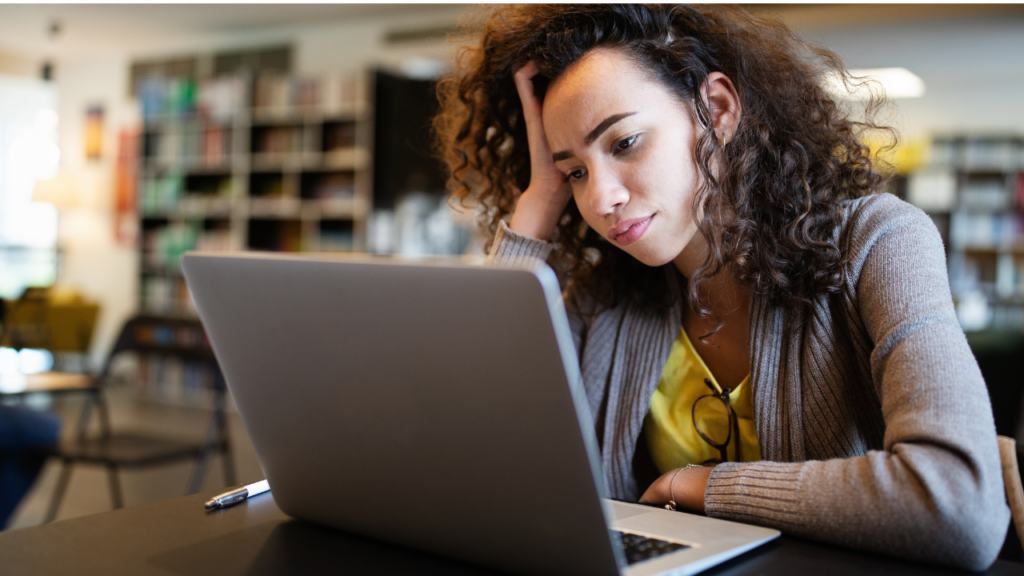
ダウンロード
Windscribeは、色々なデバイスで利用できます。
- デスクトップ(Windows、macOS、Linux)
- ブラウザ拡張機能(Chrome、Firefox、Edge)
- スマホ(iOS、Android)
- TV(FireTV、AndroidTV)
いくつか触ってみましたが、基本的な操作性はほぼ同じです。
以下からダウンロードできます。
- App Store(iOS)
- Play Store(Android)
- 公式サイト
アカウント登録
Windscribeを利用するにはアカウント登録が必要となります。
アプリインストール時にも作成できますが、先に作っておいたほうが楽に感じました。
公式サイトにアクセスし、「登録」をクリックします。
ユーザー名とパスワードを入力します。右のアイコンをクリックするとランダム生成されるので、基本的にはこれでいいと思います。
メールアドレスの入力をしていない場合、メールアドレスの登録をした方がお得ですよという案内が表示されます。
若干日本語が怪しいですが、メールアドレスの登録をしない場合は「登録する」の方を選びます。
iOS / Android
スマホやタブレットへのインストール方法をご案内します。
画面はiPadのものですが、iPhoneやAndroidでもほぼ同じです。
iOSの場合、「ローカルネットワーク上のデバイスの検索および接続」を求められるので「許可」をタップします。
画面を進めると、VPN構成の追加を求められるので「Allow」をタップします。
後は右上のボタンを押すだけなのでが、ずっとグルグル回って接続できませんでした。
「最高のロケーション」というのが、近場のサーバーの自動選択だと思われますが、手動で選択してみたいと思います。
一番近いと思われる、香港に接続してみます。
♡アイコンは、無料プランでも選択できるサーバーです。
★アイコンは、有料プラン限定のサーバーです。
サーバーを選択したところ、正常に接続できました。
ちなみに、Androidの場合は自動選択でもすぐに接続されたので、タイミングの問題なのかもしれません。
Windows
ダウンロードしたファイルを実行すると、小さな画面が開き、若干怪しげな日本語が表示されるので、「取り付ける」をクリックします。
下記の画像は、切り抜いているわけではなく、フルサイズです。
「ログイン」をクリックします。
後はスマホとほぼ同じです。
ブラウザの拡張機能の方も試しましたが、これとほぼ同じです。
Windscribeの通信速度
fast.comで通信速度を比較してみます。
VPN接続する前は、320Mbpsでした。
香港サーバーに接続したとろこ、31Mbpsとなりました。
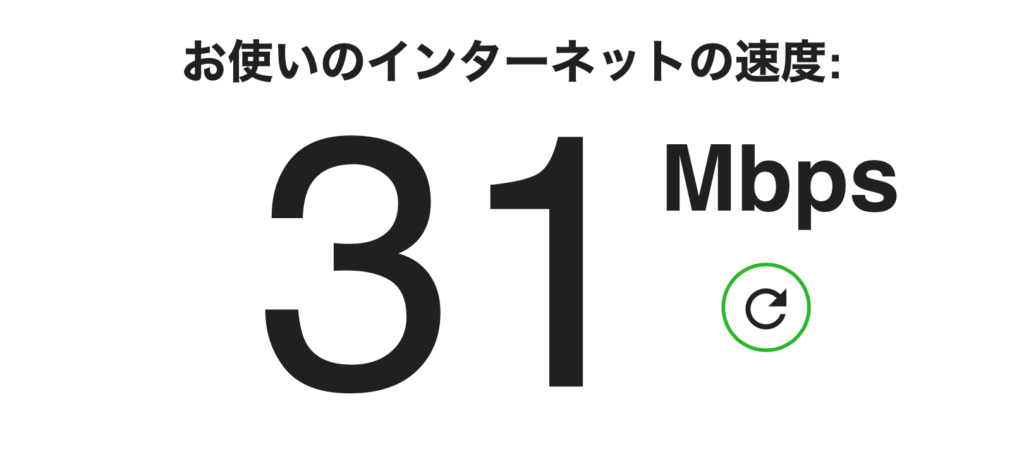
香港に接続する用途はあまりないと思いますので、オリンピックも終わったところですが、フランスのサーバーに接続したところ、ほぼ接続不可になりました。
無料だから仕方がないところはありますが、容量制限もあることを考えると、なかなか厳しいところです。
Windscribeの一般的な評判
Windscribeの無料プランの評判は高いです。無料でありながら、サーバーを選択できたり、DNSレベルの広告ブロック機能がついていることはあまりありません。
一方、有料プランとなると、他の高機能なVPNサービスと比べると、機能面や安定性で見劣りするところがあります。
ビジネスとして考えると、無料だけの評判が良くてもあまり意味がないため、若干心配なところはあります。
実際に使ってみた感想
個人的な感想としては、使う場面がないなぁというところです。
今回詳しくご紹介していないのですが、多分、もの凄く高機能で、匿名性や検閲回避性能も高いVPNサービスなのだと思います。
設定画面には、いろいろ面白そうなオプションが並んでいます。
ただそれらの機能も、通信速度が遅いせいで使う気にならず、損をしている感じです。
中国から接続できるとか、分かりやすいアピールポイントがあるといいのですが、現状では少し残念かなというところです。